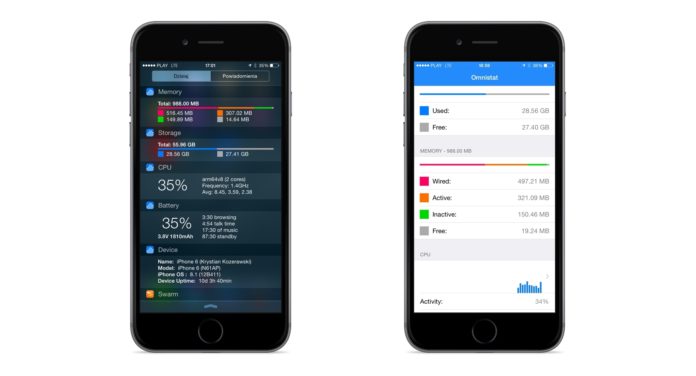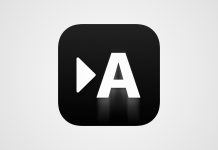Mesmo o iOS 8 sendo um sistema operacional formidável, se você é um usuário avançado, na maioria dos casos fica difícil fazer “algo a mais”, como por exemplo, ver o quanto de memória RAM seu iPhone está utilizando.
Mas, se você é que nem a gente, que gosta de saber tudo o que está acontecendo no iOS, recomendamos o aplicativo Omnistat, que com um funcionamento bem simples e direto mostra o status do seu iPhone, através de várias informações pertinentes do sistema, que são: dispositivo, Wi-Fi, rede móvel, armazenamento, RAM, CPU e bateria. Além disso, ele possui um widget na área de notificações extremamente util.
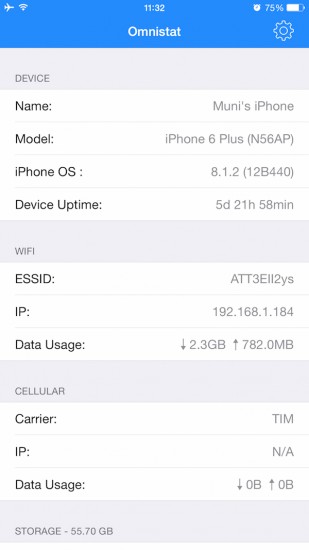
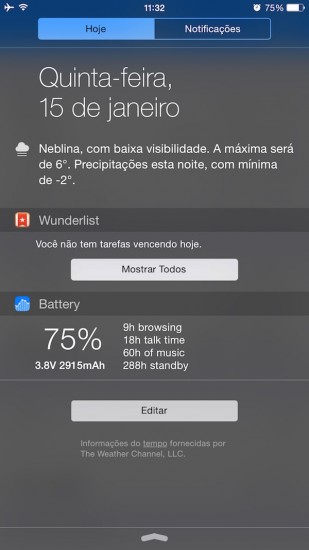
A tela inicial do app é bem clean, mostrando todos esses dados em uma lista, de fácil visualização. Nela você vê, por exemplo, o consumo de dados da conexão de celular e também do Wi-Fi, o armazenamento disponível, o consumo de RAM, o tempo restante de duração da bateria e o uso da CPU.
O uso da CPU é interessante, e um gráfico em tempo real mostra com mais detalhes a atividade, e ele também mostra os processos rodando no momento, o que pode ajudar a determinar se algum app está deixando seu sistema mais lento.
Mas o mais interessante são os widgets da Central de Notificações. Você pode seleciona-los separadamente para ter um acesso rápido às informações que achar importante.
Para mim o da bateria é o melhor de todos, principalmente porque mostra quanto tempo de uso você ainda tem, seja navegando, em ligação ou standby. Isso ajuda, por exemplo, a você planejar uma saída na rua e assim sabe se precisa ou não levar o carregador.
Para ativar os widgets é bem simples: certifique-se de que seu iPhone esteja com a tela desbloqueada, deslize o dedo de cima para baixo para abrir a Central de Notificações, toque na guia “Hoje” e vá até o final da lista, onde há um botão “Editar”, então basta escolher o que você achar util.
Gostou dessa dica? Então continue lendo e confira outras bem bacanas:
- Melhores WIdgets para central de notificações do iPhone de 2014
- [Dica] Volte no tempo com app de teclado T9
- Dica: 2 apps gratuitos para você aproveitar os widgets no iOS 8















![[Vídeo] Como usar ao máximo o aplicativo Lembretes no iPhone](https://iphonedicas.com/wp-content/uploads/2015/12/Youtube-Cover-Lembretes-1-218x150.jpg)
![[Vídeo] Como limpar a memória RAM do iPhone em 10 segundos](https://iphonedicas.com/wp-content/uploads/2015/12/Youtube-Cover-limpar-ram-1-218x150.jpg)